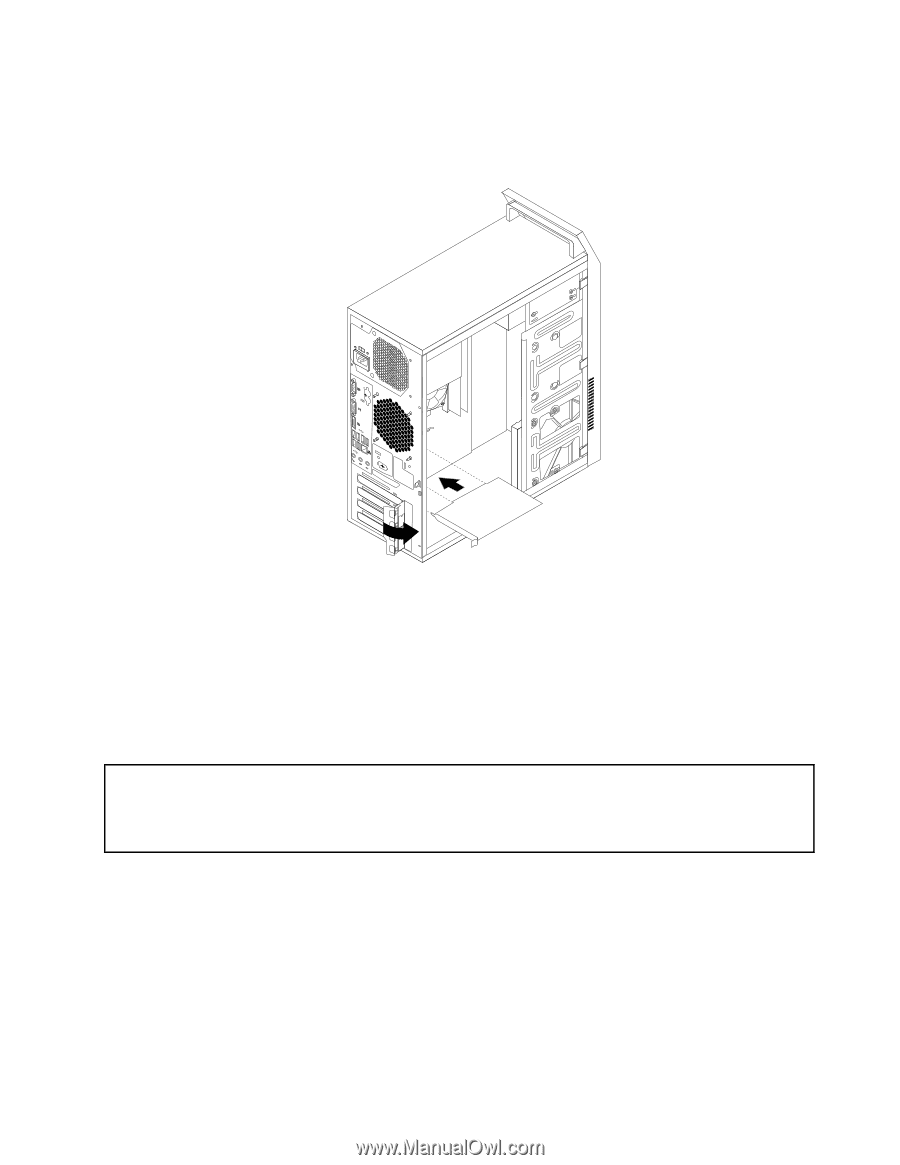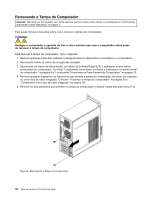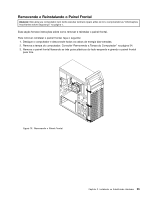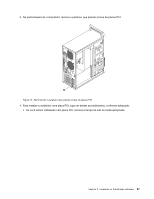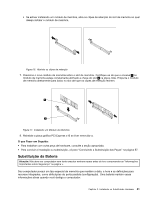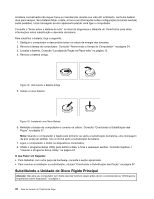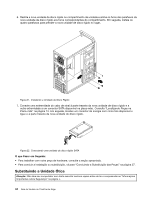Lenovo ThinkCentre Edge 91 (Brazilian Portuguese) User Guide - Page 51
Instalando ou Substituindo um Módulo de Memória
 |
View all Lenovo ThinkCentre Edge 91 manuals
Add to My Manuals
Save this manual to your list of manuals |
Page 51 highlights
Nota: Se você estiver instalando uma placa gráfica PCI Express x16, certifique-se de que os clipes de retenção do slot de memória estejam fechados antes de instalar a placa gráfica. 7. Gire a trava da placa para a posição fechada para prender a placa PCI. 5 6 7 8 3 4 Figura 14. Instalando uma Placa PCI 8. Reinstale o parafuso para prender a trava de placas PCI no lugar. O que Fazer em Seguida: • Para trabalhar com outra peça de hardware, consulte a seção apropriada. • Para concluir a instalação ou substituição, vá para "Concluindo a Substituição das Peças" na página 57. Instalando ou Substituindo um Módulo de Memória Atenção: Não abra o seu computador ou tente qualquer reparo antes de ler e entender as "Informações importantes de segurança" no Guia de Segurança e Garantia do ThinkCentre fornecido com o seu computador. Para obter uma cópia do Guia de Segurança e Garantia do ThinkCentre, vá para: http://www.lenovo.com/support Esta seção fornece instruções sobre como instalar ou substituir um módulo de memória. Seu computador possui quatro slots para instalação ou substituição de UDIMMs DDR3 que fornecem, no máximo, 16 GB de memória do sistema. Ao instalar ou substituir um módulo de memória, utilize as seguintes recomendações: • Use UDIMMs DDR3 de 1 GB, 2 GB ou 4 GB em qualquer combinação até o máximo de 16 GB. • A tabela a seguir fornece informações sobre as regras de instalação de módulos de memória que você deve considerar ao instalar ou remover um módulo de memória. A marca "X" indica os slots de memória nos quais os módulos de memória devem ser instalados em diferentes situações. Os números 1, 2, 3 e 4 indicam a sequência de instalação. Capítulo 5. Instalando ou Substituindo Hardware 39